chcete nainstalovat Kodi na Samsung Smart TV? Pokud je vaše odpověď ano, pak jste na správném místě. Na této stránce vám prozradíme způsoby, jak můžete mít Kodi ve své Smart TV a postup krok za krokem, jak postupovat v procesu instalace. Nastavení streamovacího zařízení na chytrém televizoru Samsung vám umožní vychutnat si skvělý zážitek. To vyplývá z neuvěřitelných funkcí, které pocházejí z kombinace obou zařízení.
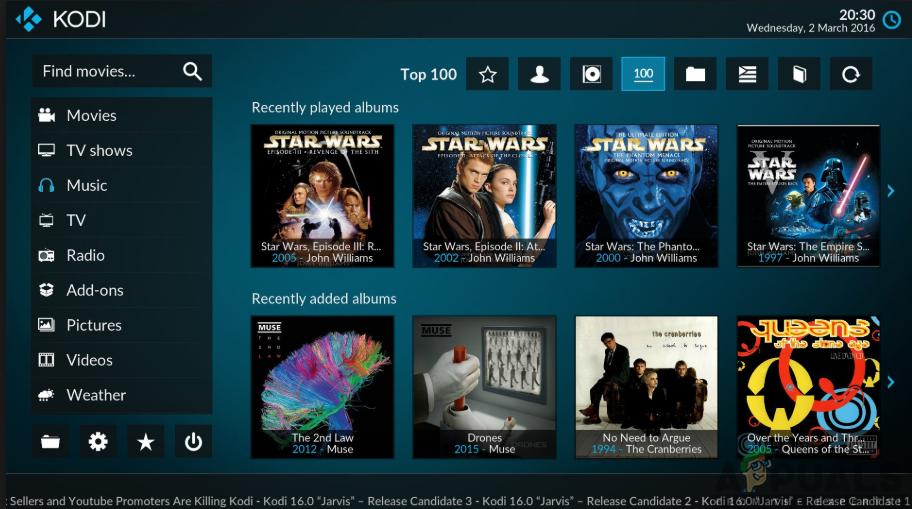
zdá se, že existuje mnoho způsobů, jak můžete nainstalovat Kodi na Samsung Smart TV. Každá z těchto metod je snadno sledovatelná a pochopitelná, proto si vyberte tu, která je pro vás proveditelná. Metody zahrnují následující:
Metoda 1: instalace Kodi do televizoru Samsung pomocí Chromecastu
Jedná se o poměrně snadný způsob instalace Kodi na smart TV pomocí streamovacího přehrávače médií Chromecast. Proto, abyste dosáhli úspěšné instalace, budete potřebovat některé další softwarové aplikace, jako je Kodi sám, Chromecast, Chromecast app a Google Home app.

proto se ujistěte, že budete postupovat podle níže uvedených kroků, abyste měli Kodi ve své chytré televizi:
- nejprve musíte zapnout síť Wi-Fi a ujistit se, že váš telefon i televizor Samsung jsou připojeny ke stejné síti Wi-Fi.
- poté se ujistěte, že je Kodi nainstalován na vašem smartphonu podle níže uvedených kroků.
- v telefonu přejděte do Obchodu Google Play.
- vyhledejte aplikaci Kodi na vyhledávacím panelu.
- kliknutím na Instalovat nainstalujete Kodi do telefonu.
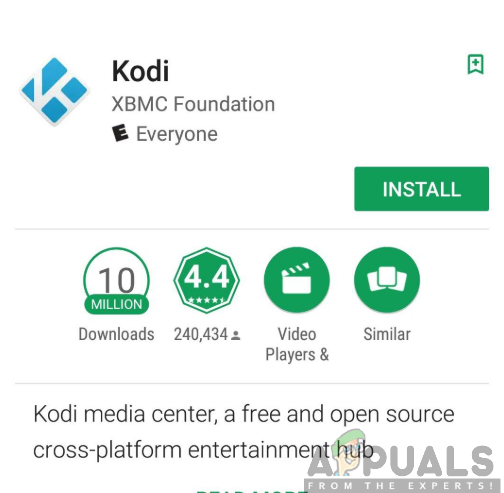
- Nyní, když máte v telefonu nainstalovaný Kodi, můžete nyní znovu postupovat podle výše uvedených kroků a nainstalovat aplikaci Chromecast.
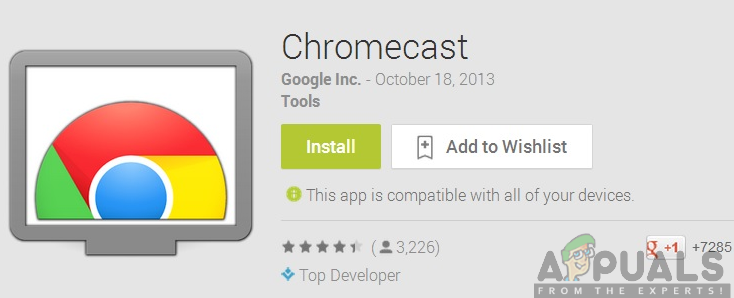
- dále postupujte podle postupu v kroku 2 a nainstalujte aplikaci Google Home.
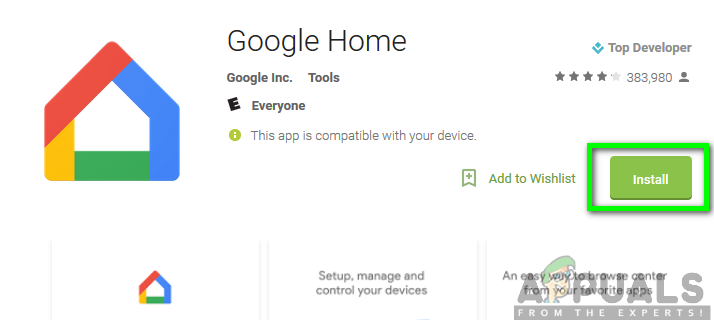
- jakmile jsou v telefonu nainstalovány všechny potřebné aplikace, spusťte v telefonu aplikaci Chromecast. Připojte Chromecast stick k chytrému televizoru Samsung.
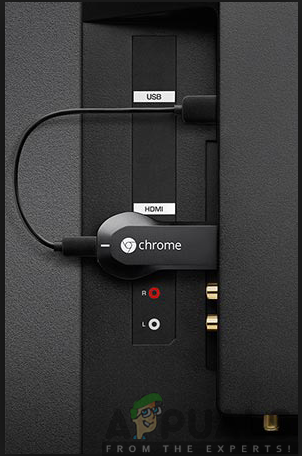
- Nyní otevřete aplikaci Google Home a v přední nabídce klikněte na možnost Cast Screen/Audio.

- nyní můžete vidět obrazovku telefonu na Smart TV. Proto máte možnost Otevřít Kodi a streamovat filmy a televizní pořady podle vlastních představ.
můžete se však setkat s některými problémy s instalací Kodi na televizoru Samsung z jednoho nebo druhého důvodu. Naštěstí se neomezujete pouze na metody, protože můžete přistoupit k další metodě a nainstalovat Kodi do smart TV.
Metoda 2: instalace Kodi na Samsung Smart TV pomocí roku
Toto je také jedna z nejjednodušších metod, kterou lze použít za účelem instalace Kodi na váš chytrý televizor Samsung. Roku je multimediální přehrávač, který vám umožní streamovat řadu televizních pořadů, filmů a hudebních videí mimo jiné. Proto pro dosažení úspěšné instalace postupujte podle následujících kroků:
- nejprve byste se měli ujistit,že váš mobilní telefon a zařízení Roku jsou připojeny ke stejné síti Wi-Fi.
- stáhněte a nainstalujte Kodi do smartphonu z Obchodu Google Play.
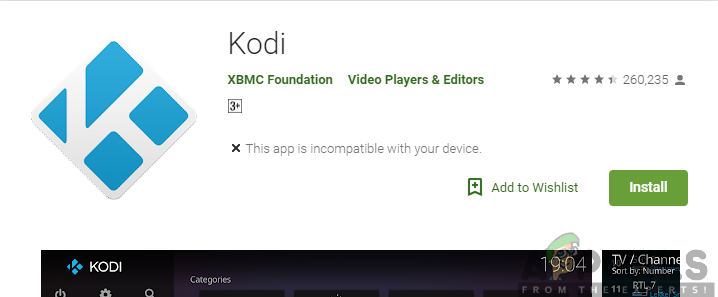
- zapněte Zrcadlení obrazovky na vašem Roku podle následujících kroků:
- otevřete Roku a přejděte na Nastavení.
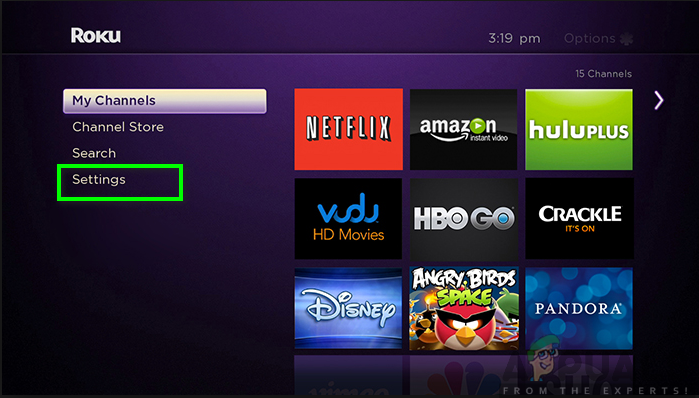
- Dále vyberte Systém a pokračujte zrcadlením obrazovky.
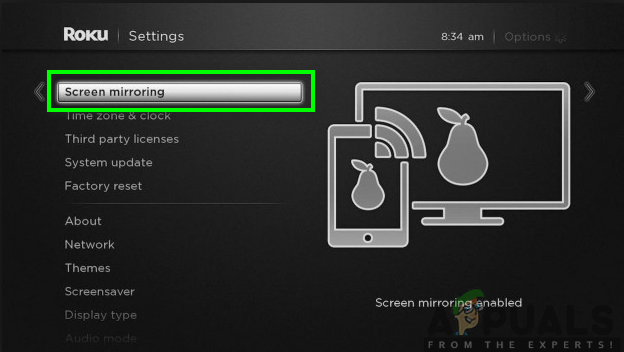
- klikněte na možnost Povolit Zrcadlení obrazovky.
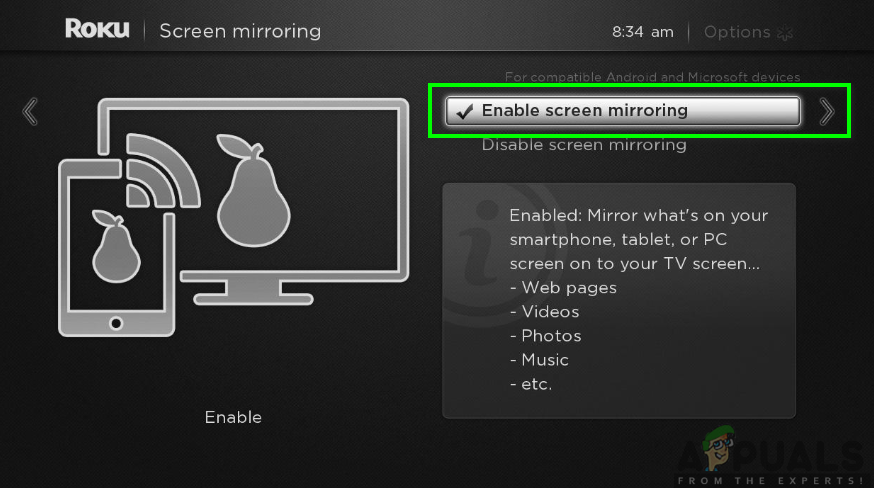
stahování aplikace Zrcadlení obrazovky
4. Dále budete muset do telefonu stáhnout a nainstalovat jakoukoli aplikaci pro zrcadlení obrazovky. K dosažení tohoto cíle:
- ve smartphonu přejděte do Obchodu Google Play.
- vyhledejte aplikaci pro zrcadlení obrazovky.
- Vyberte libovolnou aplikaci pro zrcadlení obrazovky a nainstalujte ji.
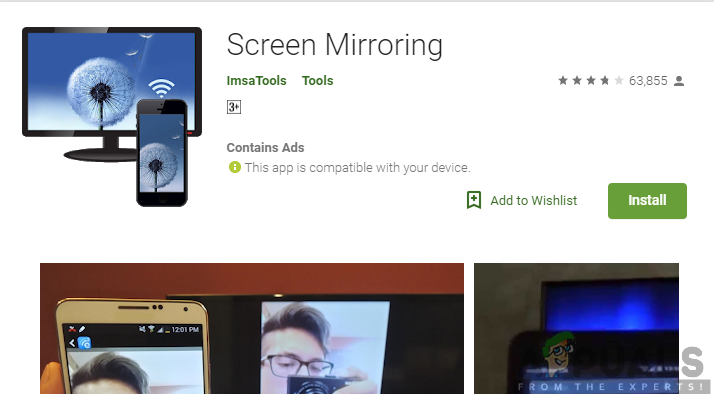
- nyní si můžete vychutnat kompletní funkce Kodi na televizoru Samsung odléváním obrazovky telefonu na Smart TV prostřednictvím aplikace pro zrcadlení obrazovky.
Metoda 3: Instalace Kodi na Samsung TV pomocí Android TV Box
s Android TV box, můžete snadno nainstalovat Kodi na Smart Samsung TV bez náročné hodně času. Tento postup je jednoduchý a stejně snadný jako 123. proto postupujte podle následujících kroků:
- Připojte svůj Android Tv Box k chytrému televizoru Samsung.
- v Android TV boxu otevřete Obchod Play.
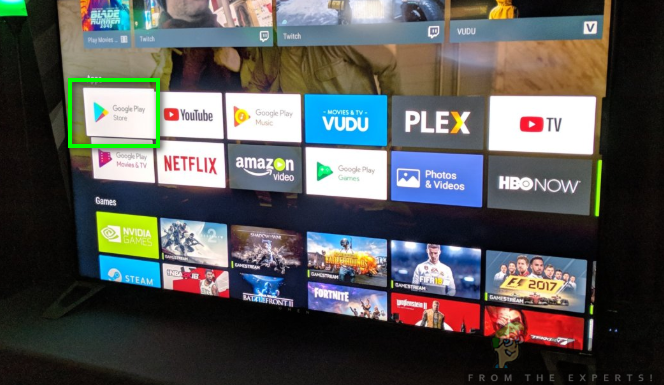
- vyhledejte aplikaci Kodi na vyhledávacím panelu.
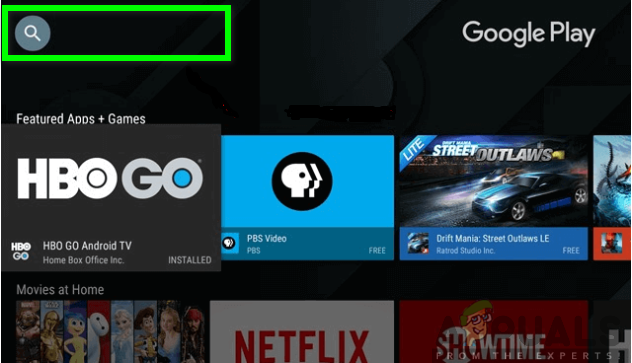
- stáhněte a nainstalujte aplikaci Kodi.
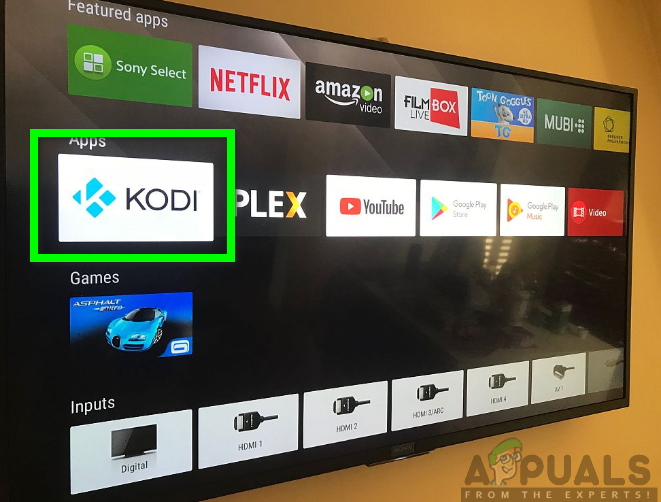
- s nainstalovanou aplikací můžete nyní otevřít Kodi a vychutnat si jeho funkce na chytré televizi.
Metoda 4: instalace Kodi na váš chytrý televizor Samsung pomocí jednotky USB
konečně poslední cestou v našem seznamu je možnost instalace Kodi na váš televizor pomocí jednotky USB. K dosažení tohoto cíle musíte systematicky postupovat podle níže uvedených kroků:
- nejprve budete muset navštívit otevřený web ELEC.
- klikněte na stahování v horní části obrazovky.
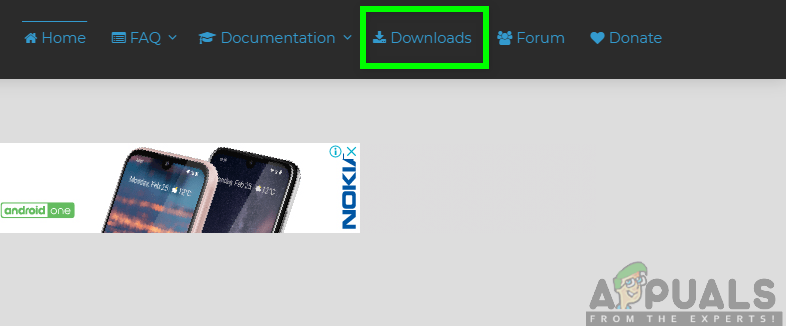
- vyberte možnost Obecné sestavení a poté klikněte na “ Otevřít ELEC 8.0.4 (x86_64) > obraz disku“
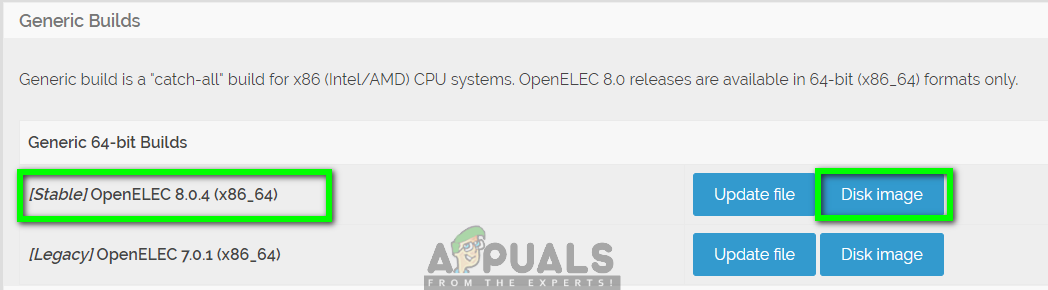
- Stáhněte si Win32 Disk Imager a spusťte jej.
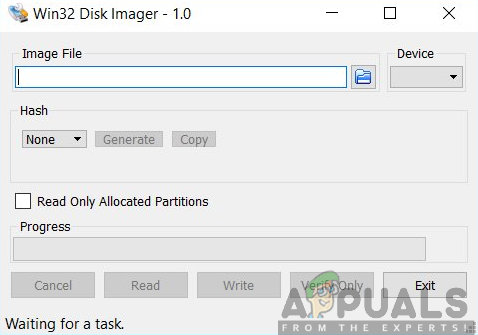
- vyberte jednotku, na kterou chcete nainstalovat Open Elec.
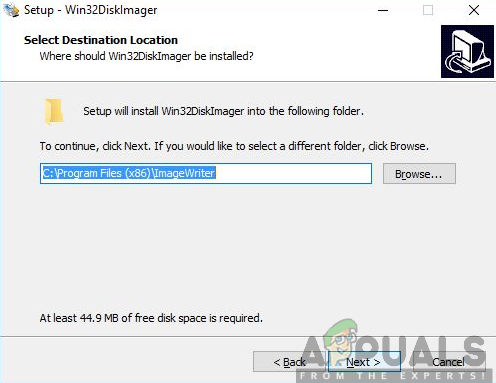
- Procházejte a otevřete stažený obrázek disku otevřete soubor Elec a klikněte na
- počkejte na dokončení procesu instalace.
- ujistěte se, že je jednotka USB připojena a restartujte počítač.

- klepněte na Nastavení systému BIOS
- Boot z jednotky USB.
v důsledku toho, v závislosti na typu použité metody, budete nyní mít Kodi nainstalován na vašem chytrém televizoru Samsung. Proto, nyní si můžete užít zážitek ze zábavy na nejvyšší úrovni, stejně jako funkce, které se hodí s Kodi. Kromě toho můžete také nainstalovat doplňky Kodi dostupné třetím stranám.